วิธีแปลอีเมลขาเข้าใน Microsoft Outlook

เรียนรู้วิธีแปลอีเมลขาเข้าผ่าน Microsoft Outlook อย่างง่ายดาย โดยปรับการตั้งค่าเพื่อแปลอีเมลหรือดำเนินการแปลแบบครั้งเดียว
ในช่วงไม่กี่ปีที่ผ่านมาInstagramได้ครองโลกโดยพายุ แอปโซเชียลแชร์รูปภาพนี้ได้กลายเป็นโซเชียลเน็ตเวิร์กที่ได้รับความนิยม ด้วยการผสานรวม เรื่องราว ที่เหมือน Snapchat , Reels ที่เหมือน TikTok และบริการ IGTV อย่างไรก็ตาม ยังมีปัญหาหลายปีที่สร้างความเสียหายให้กับผู้ใช้ เช่น รายงานทั่วไปเกี่ยวกับ Instagram ที่ไม่ทำงานบน Wi-Fi
หากฟีด Instagram ของคุณไม่โหลดหรือข้อความตรงไม่ส่งข้อความบน Wi-Fi ให้อ่านต่อไปด้านล่าง
สารบัญ:
ทำไม Instagram ของฉันไม่ทำงานบน Wi-Fi
หาก Instagram ของคุณไม่ทำงานบน Wi-Fi ตรวจสอบให้แน่ใจว่าไม่มีไฟดับทั่วโลก ตรวจสอบการตั้งค่าเครือข่าย รีเซ็ต Instagram และลองใช้บริการผ่านเบราว์เซอร์
สิ่งสำคัญที่สุดในการจัดการกับปัญหาเช่นนี้คือการพิจารณาว่าปัญหานั้นแยกออกหรือส่งผลกระทบกับผู้ใช้จำนวนมาก
Instagram เป็นบริการขนาดใหญ่ที่มีผู้ใช้มากกว่า 500 ล้านคนต่อวัน เซิร์ฟเวอร์ล่ม การอัปเดตฝั่งเซิร์ฟเวอร์ทำให้ทุกอย่างพัง — ไม่ใช่เรื่องแปลกที่ Instagram จะหยุดให้บริการในบางครั้ง
เมื่อคุณแน่ใจว่าปัญหาอยู่ข้างคุณแล้ว ให้ลองทำตามขั้นตอนด้านล่างเพื่อให้ Instagram ทำงานบน Wi-Fi ได้อีกครั้ง
โซลูชันที่ 1 - ตรวจสอบการหยุดให้บริการของ Instagram บน DownDetector
น่าเศร้าที่ Facebook และบริษัทในเครือ Instagram ไม่ได้แจ้งให้ผู้ใช้ทราบเมื่อมีการหยุดทำงาน การบำรุงรักษา หรือการดำเนินการที่สำคัญที่คล้ายคลึงกัน การดำเนินการที่ทำให้ไม่สามารถใช้บริการได้สำหรับผู้ใช้จำนวนมาก
โชคดีที่มีบริการของบุคคลที่สามที่ทำงานบนรายงานของเพื่อนเกี่ยวกับบริการต่างๆ รวมถึง Instagram เว็บไซต์ go-to สำหรับสิ่งนั้นคือ DownDetector ดังนั้น ให้ไปที่ DownDetector ที่นี่และดูว่าคนอื่นรายงานว่า Instagram ไม่ทำงานบน Wi-Fi หรือปัญหาที่คล้ายกันหรือไม่
หากปัญหาลุกลาม คุณสามารถใช้ข้อมูลมือถือได้ในขณะนี้ นั่งเฉยๆ และรอ ในทางกลับกัน หากปัญหาไม่เป็นที่รู้จักอย่างกว้างขวาง ให้ทำตามขั้นตอนด้านล่าง
โซลูชันที่ 2 - ตรวจสอบเครือข่ายไร้สายของคุณอย่างละเอียด
นี่เป็นคำอธิบายในตัวเอง ฉันมีช่วงเวลาที่ยากลำบากในการสนทนาและการส่งมัลติมีเดียผ่านข้อความตรงเมื่อสองสามเดือนที่ผ่านมาในขณะที่ใช้เราเตอร์ไร้สายที่ล้าสมัยของฉัน ทันทีที่ฉันเปลี่ยนไปใช้ข้อมูลมือถือ — ทุกอย่างทำงานได้อย่างราบรื่น เมื่อฉันเปลี่ยนเราเตอร์แล้ว ปัญหาระบบไร้สายก็หมดไป
ตอนนี้ มีสิ่งอื่นๆ ให้พิจารณาที่นี่ เราเตอร์ของคุณอาจใช้ได้ แต่ให้ลองปิดการใช้งานอุปกรณ์อื่นๆ ทั้งหมดบนเครือข่ายนั้นชั่วคราว หากปัญหายังคงอยู่ ให้รีเซ็ตโมเด็มและเราเตอร์ของคุณ
ลองใช้แอปต่างๆ ในอุปกรณ์ของคุณซึ่งขึ้นอยู่กับการเชื่อมต่อไร้สาย ลองดาวน์โหลดบางอย่าง หรือทดสอบเครือข่ายโดยติดตั้ง แอ ปSpeedtest.net จาก Play Store
หากอุปกรณ์ในบ้านอื่นๆ ทั้งหมดทำงานโดยไม่มีปัญหา และคุณสามารถระบุอุปกรณ์ Android ของคุณว่าเป็นอุปกรณ์ที่มีปัญหาการเชื่อมต่อ ตรวจสอบให้แน่ใจว่าได้รีบูตอุปกรณ์นั้นแล้ว คุณยังสามารถเปิดใช้งานโหมดเครื่องบินได้ประมาณหนึ่งนาทีแล้วปิดใช้งาน
คุณสามารถตรวจสอบบทความของเราเกี่ยวกับ ปัญหา Wi-Fi บน Android เพื่อดูวิธีแก้ปัญหาเพิ่มเติม
สุดท้าย คุณสามารถรีเซ็ตการตั้งค่าเครือข่ายได้ ต่อไปนี้คือวิธีการดำเนินการบนอุปกรณ์ Android ใดๆ โดยพื้นฐานแล้ว:
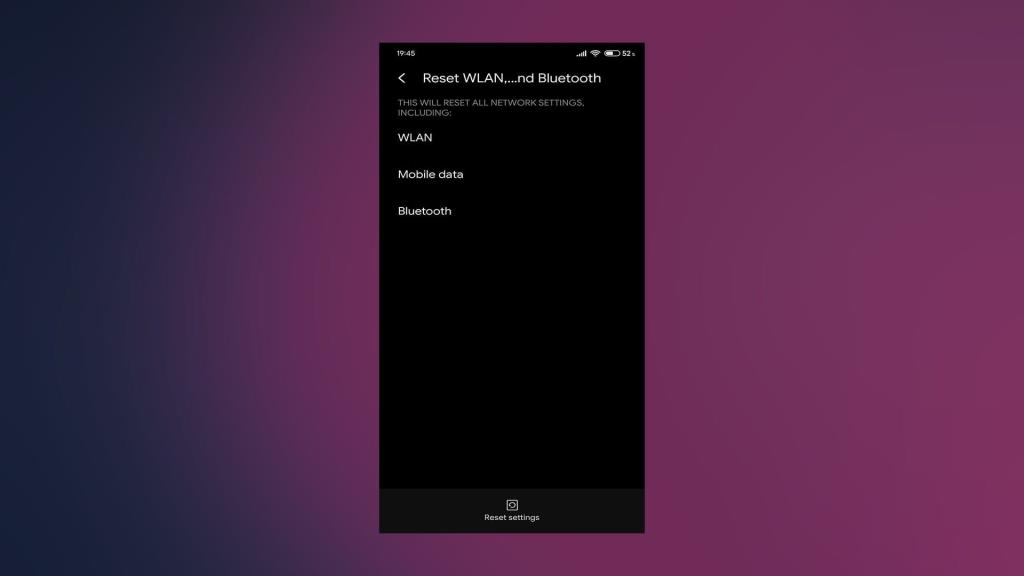
โซลูชันที่ 3 - ล้างแคชและข้อมูลของ Instagram
ขั้นตอนที่สามต้องล้างแคชและข้อมูลจากแอพ Instagram เราทุกคนรู้ดีว่า Facebook และ Instagram รวบรวมข้อมูลได้อย่างง่ายดายอย่างไร พวกเขาแคชหน้าเพื่อให้โหลดเร็วขึ้นในครั้งต่อไปที่คุณเริ่มเลื่อน
แคชที่จัดเก็บไว้ในเครื่องจำนวนมากอาจนำไปสู่ปัญหาแอปได้ในที่สุด นั่นเป็นเหตุผลที่เราแนะนำให้ล้างข้อมูลก่อนที่จะลองติดตั้งใหม่
ทำตามคำแนะนำเหล่านี้เพื่อล้างแคชและข้อมูลจาก Instagram:
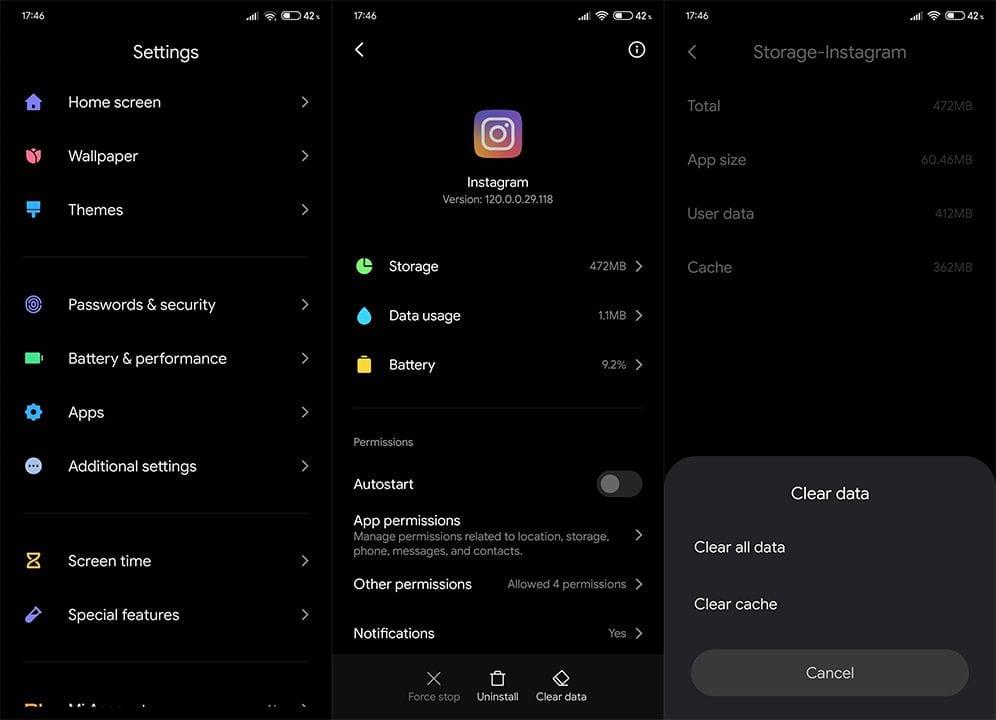
โซลูชันที่ 4 - ติดตั้งแอปอีกครั้ง
ในกรณีที่ปัญหายังคงอยู่ สิ่งต่อไปที่คุณสามารถทำได้คือติดตั้ง Instagram ใหม่ เราทราบดีว่าการดำเนินการนี้ไม่ได้แตกต่างไปจากขั้นตอนก่อนหน้านี้มากนัก แต่ตัวเลือกการแก้ไขปัญหาของคุณค่อนข้างจำกัด เมื่อติดตั้งแอปอีกครั้ง คุณจะได้รับเวอร์ชันล่าสุดและการเริ่มต้นใหม่ทั้งหมด
ทำตามขั้นตอนเหล่านี้เพื่อติดตั้ง Instagram ใหม่สำหรับ Android:

โซลูชันที่ 5 - ออกจากโปรแกรมเบต้าหรือลองใช้ APK ที่เก่ากว่า
หรือหากคุณได้ลงทะเบียนในโปรแกรม Instagram Beta แล้ว อย่าลืมปล่อยไว้ มีข้อดีหลายประการในการเข้าถึงคุณลักษณะใหม่ก่อนใคร แต่เวอร์ชันเหล่านั้นมักไม่เสถียรเท่ากับเวอร์ชันสาธารณะ
ทำตามขั้นตอนเหล่านี้เพื่อออกจากโปรแกรมเบต้า:
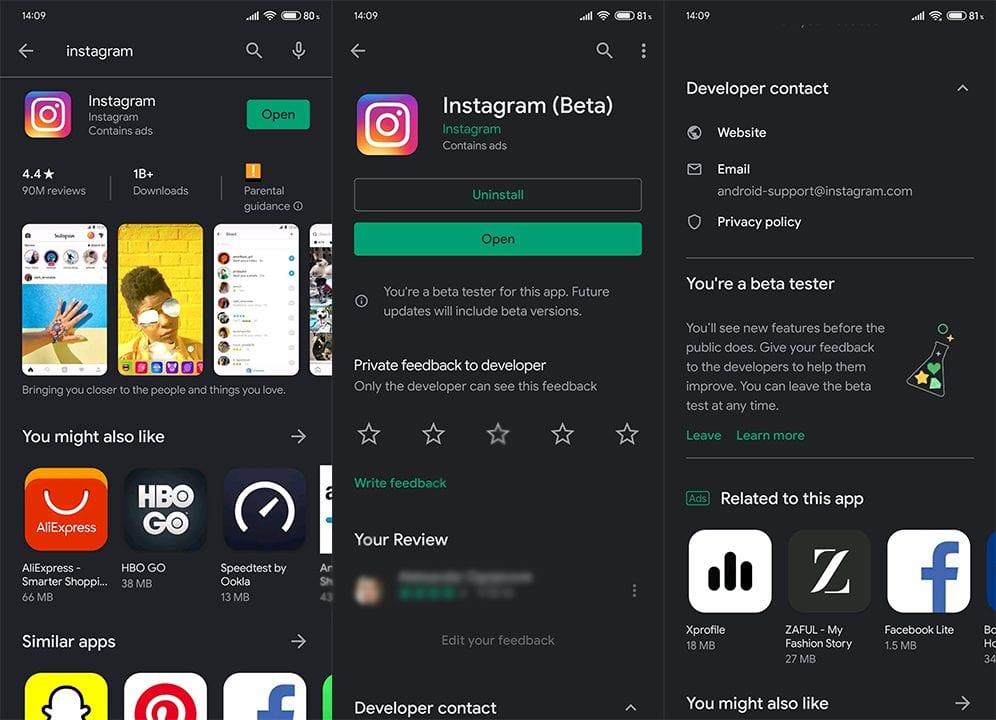
ในทางกลับกัน คุณสามารถใช้เวอร์ชันเก่าได้โดยดาวน์เกรด Instagram ผ่าน APK APK เหล่านี้มาจากแหล่งบุคคลที่สาม ดังนั้นผู้ใช้จำนวนมากจึงสงสัยเกี่ยวกับพวกเขา อย่างไรก็ตาม หากปัญหาเริ่มต้นด้วยการอัปเดตล่าสุด การติดตั้งเวอร์ชันเก่าจะช่วยแก้ปัญหาให้คุณได้
ต่อไปนี้คือวิธีการติดตั้ง APK ของ Instagram ที่เก่ากว่า:
โซลูชันที่ 6 - เข้าถึง Instagram ผ่านเบราว์เซอร์
สุดท้าย แม้ว่าจะขาดฟังก์ชันการทำงานบางอย่าง แต่คุณสามารถใช้ Instagram สำหรับเว็บเป็นทางเลือกชั่วคราวได้ โปรดทราบว่าคุณจะต้องเปิดใช้งานโหมดเดสก์ท็อปบน Chrome หรือเบราว์เซอร์อื่นเพื่อหลีกเลี่ยงการเปลี่ยนเส้นทางไปยัง Play Store โดยอัตโนมัติ
ทำตามคำแนะนำเหล่านี้เพื่อเข้าถึง Instagram สำหรับเว็บบน Android ของคุณ:
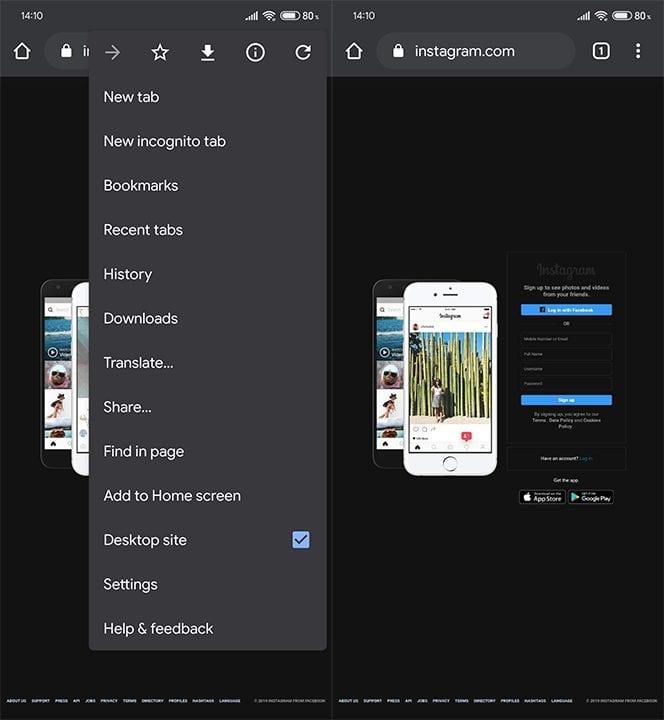
นั่นห่อ ขอบคุณสำหรับการอ่าน และอย่าลืมบอกเราว่าคำแนะนำเหล่านี้ช่วยคุณแก้ปัญหา Instagram บน Wi-Fi ได้หรือไม่ คุณสามารถทำได้ในส่วนความคิดเห็นด้านล่าง หรือ บน หรือ
หมายเหตุบรรณาธิการ:บทความนี้เผยแพร่ครั้งแรกในเดือนพฤศจิกายน 2019 เราทำให้แน่ใจว่าได้ปรับปรุงใหม่เพื่อความสดและความถูกต้อง
เรียนรู้วิธีแปลอีเมลขาเข้าผ่าน Microsoft Outlook อย่างง่ายดาย โดยปรับการตั้งค่าเพื่อแปลอีเมลหรือดำเนินการแปลแบบครั้งเดียว
อ่านคำแนะนำเพื่อปฏิบัติตามวิธีแก้ปัญหาทีละขั้นตอนสำหรับผู้ใช้และเจ้าของเว็บไซต์เพื่อแก้ไขข้อผิดพลาด NET::ERR_CERT_AUTHORITY_INVALID ใน Windows 10
ค้นหาข้อมูลเกี่ยวกับ CefSharp.BrowserSubprocess.exe ใน Windows พร้อมวิธีการลบและซ่อมแซมข้อผิดพลาดที่เกี่ยวข้อง มีคำแนะนำที่เป็นประโยชน์
ค้นพบวิธีแก้ไขปัญหาเมื่อคุณไม่สามารถจับภาพหน้าจอได้เนื่องจากนโยบายความปลอดภัยในแอป พร้อมเทคนิคที่มีประโยชน์มากมายในการใช้ Chrome และวิธีแชร์หน้าจออย่างง่ายๆ.
ในที่สุด คุณสามารถติดตั้ง Windows 10 บน M1 Macs โดยใช้ Parallels Desktop 16 สำหรับ Mac นี่คือขั้นตอนที่จะทำให้เป็นไปได้
ประสบปัญหาเช่น Fallout 3 จะไม่เปิดขึ้นหรือไม่ทำงานบน Windows 10? อ่านบทความนี้เพื่อเรียนรู้วิธีทำให้ Fallout 3 ทำงานบน Windows 10 ได้อย่างง่ายดาย
วิธีแก้ไขข้อผิดพลาด Application Error 0xc0000142 และ 0xc0000005 ด้วยเคล็ดลับที่มีประสิทธิภาพและการแก้ปัญหาที่สำคัญ
เรียนรู้วิธีแก้ไข Microsoft Compatibility Telemetry ประมวลผลการใช้งาน CPU สูงใน Windows 10 และวิธีการปิดการใช้งานอย่างถาวร...
หากพบข้อผิดพลาดและข้อบกพร่องของ World War Z เช่น การหยุดทำงาน ไม่โหลด ปัญหาการเชื่อมต่อ และอื่นๆ โปรดอ่านบทความและเรียนรู้วิธีแก้ไขและเริ่มเล่นเกม
เมื่อคุณต้องการให้ข้อความในเอกสารของคุณโดดเด่น คุณสามารถใช้เครื่องมือในตัวที่มีประโยชน์ได้ ต่อไปนี้คือวิธีการเน้นข้อความใน Word




![Fallout 3 จะไม่เปิด/ไม่ทำงานบน Windows 10 [แก้ไขด่วน] Fallout 3 จะไม่เปิด/ไม่ทำงานบน Windows 10 [แก้ไขด่วน]](https://luckytemplates.com/resources1/images2/image-6086-0408150423606.png)
![[แก้ไขแล้ว] จะแก้ไขข้อผิดพลาดแอปพลิเคชัน 0xc0000142 และ 0xc0000005 ได้อย่างไร [แก้ไขแล้ว] จะแก้ไขข้อผิดพลาดแอปพลิเคชัน 0xc0000142 และ 0xc0000005 ได้อย่างไร](https://luckytemplates.com/resources1/images2/image-9974-0408150708784.png)

![[แก้ไขแล้ว] ข้อผิดพลาดของ World War Z – หยุดทำงาน ไม่เปิดตัว หน้าจอดำและอื่น ๆ [แก้ไขแล้ว] ข้อผิดพลาดของ World War Z – หยุดทำงาน ไม่เปิดตัว หน้าจอดำและอื่น ๆ](https://luckytemplates.com/resources1/images2/image-8889-0408150514063.png)
